标签:错误 转换器 保存 img 自动 ESS bcb 接下来 term
现如今的职场办公当中,每天大量使用得文件格式就是pdf文件。各式各样的文件格式都会转换为pdf文件格式进行保存。因为pdf文件格式安全性高,以pdf格式保存文件内容就不易泄露。可是pdf文件却无法直接进行编辑修改,当把excel表格转化为pdf文件进行保存,而查阅该文件时发现表格中的数据内容出现了错误需要修改。此时就又需要将pdf文件转换为excel表格,才可进行编辑修改表格内容。下面的文章内容里,就将教给大家如何把pdf文件转换为excel表格。

1.大家excel转换为pdf文件时,都是用得另存为方法。可是pdf转excel的时候,另存为的方法并不能使用。在这时就需要大家打开浏览器,在其中搜索关键词pdf转excel在线转换,再点击打开搜索到得内容进入相关转换页面里。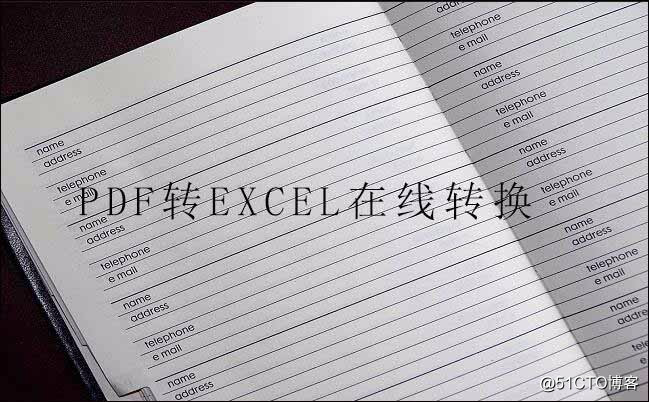
2.选择PDF转Excel功能。在进入页面后,就可看到页面当中PDF转Excel功能图标,鼠标点击选中该图标。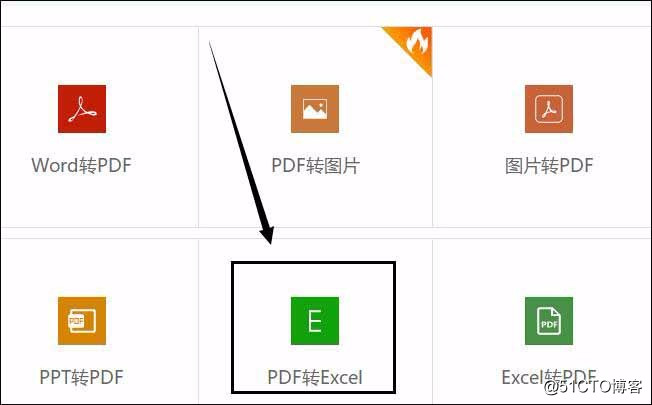
3.添加pdf文件。接下来会跳转到新页面里,鼠标左击页面中的点击选择文件,把要转换的pdf文件添加到页面中来。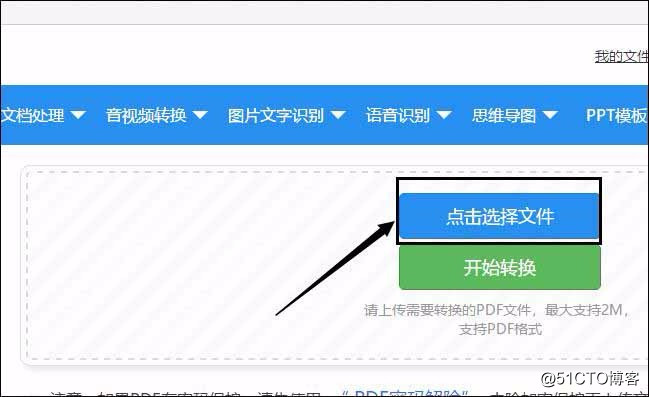
4.完成自定义设置。在页面内下方有个自定义设置转换选项,可在其中设置所需转换的文件页面页码数,还可设置转换后文件的格式,以及选择是否公开转换后的文件。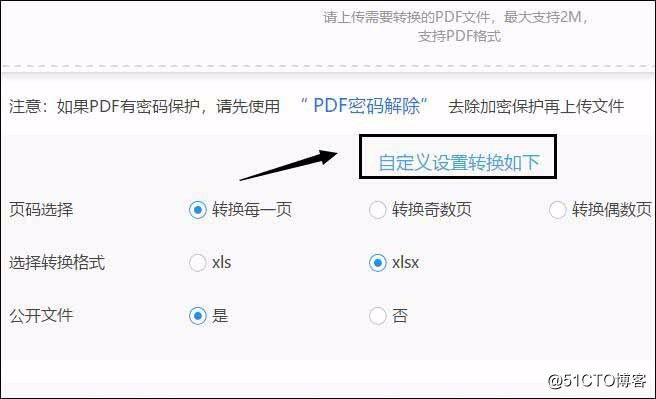
5.正式开始转换。接下来在添加的pdf文件缩略图的右下角有个开始转换选项,鼠标点击它,页面就会正式开始pdf转excel的操作。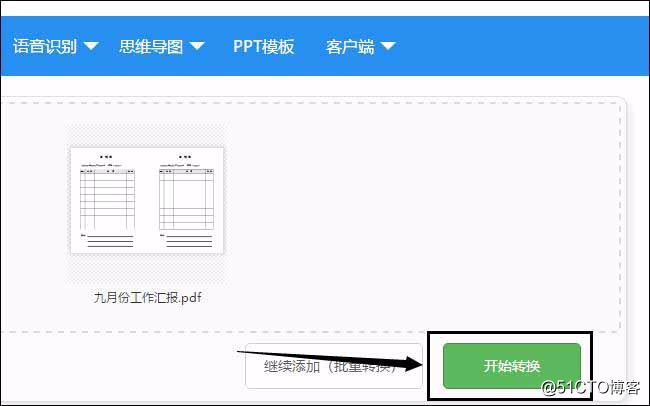
6.立即下载,保存到电脑中。当页面提示大家转换完成后,鼠标点击页面中的立即下载选项,将转换好的pdf文件保存到自己的电脑中即可。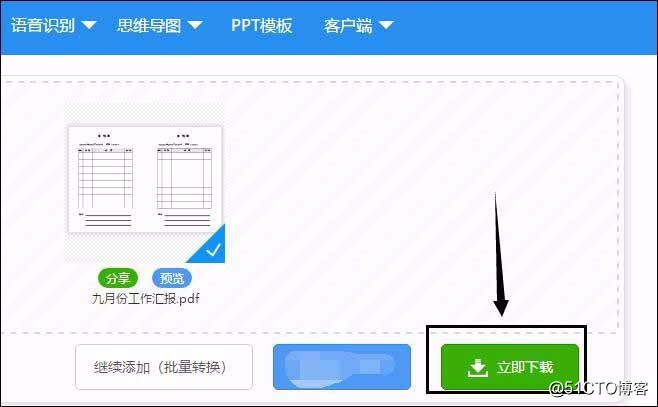
7.倘若大家日常工作中,经常要完成诸如此类地转换操作。那么可在电脑当中安装个带有pdf转excel功能的pdf转换器。
8.鼠标双击pdf转换器图标,将转换器打开进入操作界面。接着在操作界面里使用鼠标点击PDF转换选项。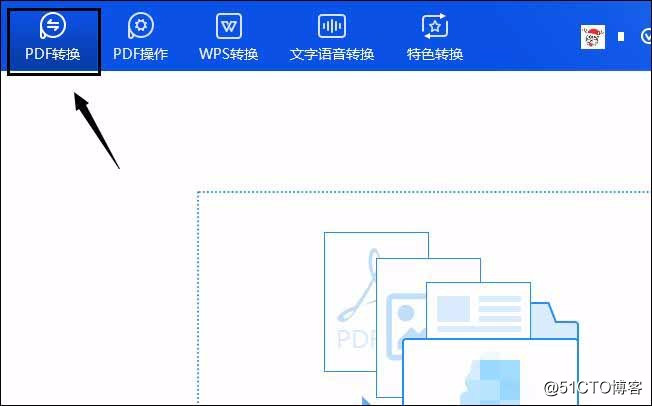
9.选择文件转Excel功能选项。接下来鼠标点击转换器内左侧的PDF转换其他选项,再点击选中下方的文件转Excel。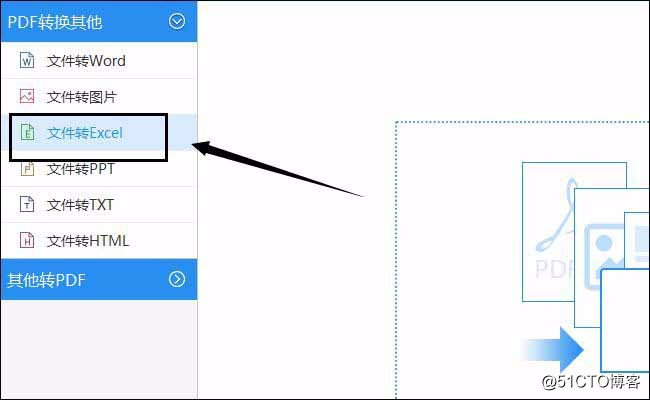
10.添加需要转换的pdf文件。用鼠标点击转换器内的添加文件选项,就会弹出个窗口。在窗口中找到要转换的pdf文件,并双击文件名将其添加到转换器中。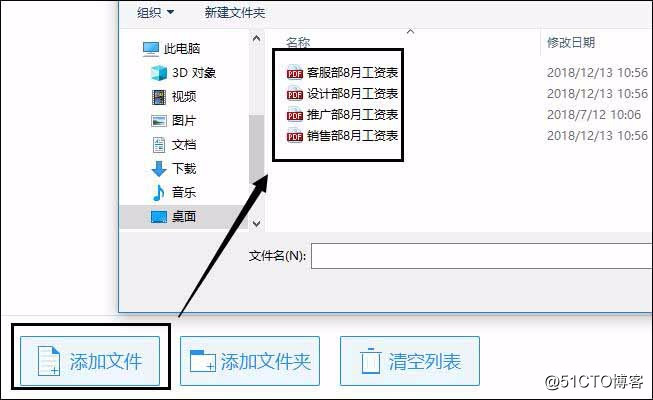
11.设置保存地址。接着用鼠标点击转换器内上方的原文件夹按钮,就能把转换好的excel表格保存在,存储原pdf文件的文件夹里。这样在转换操作完成后,便于文件的查找。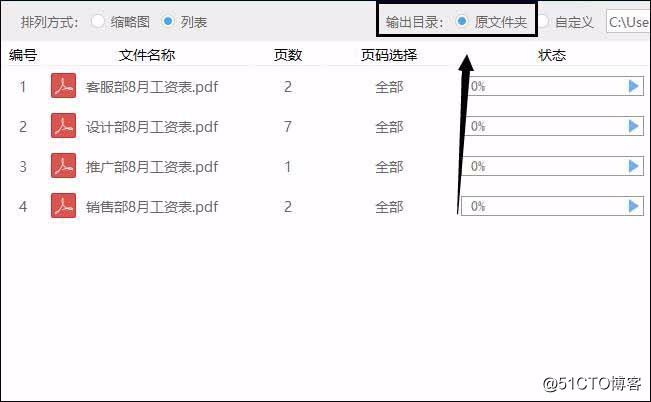
12.开始正式转换。紧接着就可移动鼠标光标,点击转换器内右下角的开始转换选项。此刻转换器就会正式开始pdf转excel的转换操作。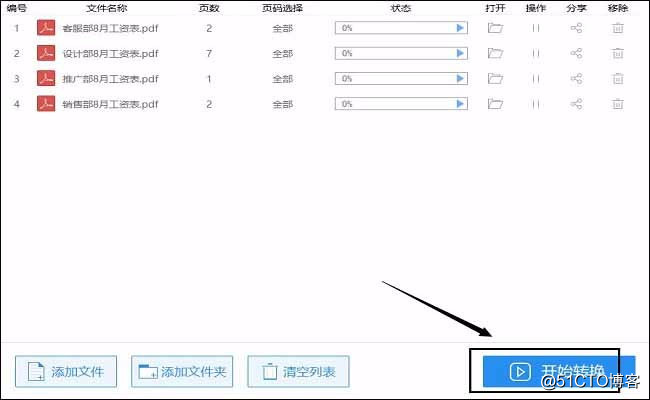
13.打开转换后文件查看。当转换器内状态选项下方框内数字到达佰分佰后,代表着转换已经完成。鼠标点击右边打开选下的小文件夹图标,就可将转换后的excel表格自动打开进行查看。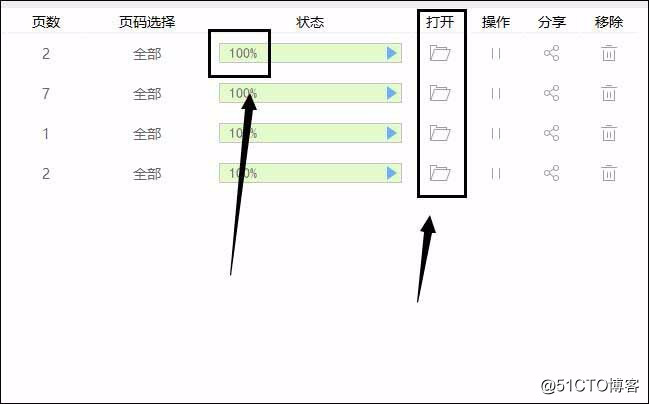
职场当中很多小伙伴都知道怎样将excel转为pdf,可却不知道如何将pdf转为excel。在今天的文章内容里,小编已经将如何把pdf文件转换为excel表格的操作方法,完完整整地教给了大家。今后小伙伴们在工作中,再遇到相同的转换任务时,相信大家都可以轻松解决。
标签:错误 转换器 保存 img 自动 ESS bcb 接下来 term
原文地址:http://blog.51cto.com/14167668/2347962